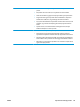HP Officejet Enterprise Color MFP X585 / Flow X585 User Guide
●
Kalibrálás/tisztítás
●
Lapolvasó kalibrálás
3. A kalibrálási folyamat indításához érintse meg a Tovább gombot. Kövesse a képernyőn megjelenő
utasításokat.
4. Várja meg, amíg a készülék befejezi a kalibrálást, majd próbáljon meg újra nyomtatni.
A papírbeállítások ellenőrzése
Ha a másolt oldalakon elkenődések vannak, a nyomtatás elmosódott vagy túl sötét, a papír meghajlott vagy
elszórt festékpöttyök találhatók rajta, a festék szabadon szóródik, vagy foltokban hiányzik, tegye a
következőket.
Ellenőrizze a papírméret és -típus beállításait
1. A készülék kezelőpaneljének kezdőképernyőjén görgessen a Tálcák gombig, majd érintse meg.
2. Érintse meg a konfigurálni kívánt tálcára vonatkozó sort, majd érintse meg a Módosítás gombot.
3. Válassza ki a papír méretét és típusát a megjelenő lehetőségek közül.
4. A kiválasztás mentéséhez érintse meg az OK gombot.
Adja meg a másolatok készítéséhez használni kívánt tálcát
1. A készülék kezelőpaneljének kezdőképernyőjén érintse meg a Másolás gombot.
2. Érintse meg a Papír kiválasztása gombot.
3. Válassza ki a használni kívánt papírt tartalmazó tálcát, majd érintse meg az OK gombot.
MEGJEGYZÉS: Ezek a beállítások ideiglenesek. A feladat befejezése után a készülék visszaállítja az
alapbeállításokat.
Ellenőrizze a képbeállításokat
A másolat minőségének javításához módosítsa ezeket a kiegészítő beállításokat.
1. A készülék kezelőpaneljének kezdőképernyőjén érintse meg a Másolás gombot.
2. Érintse meg a Képbeállítás gombot.
3. Állítsa be a Sötétség, a Kontraszt, az Élesség és a Háttér tisztítása szinteket, a csúszkákat a megfelelő
értékre húzva. Érintse meg az OK gombot.
4. Érintse meg az Indítás
gombot.
MEGJEGYZÉS: Ezek a beállítások ideiglenesek. A feladat befejezése után a készülék visszaállítja az
alapbeállításokat.
A másolás minőségének optimalizálása szövegre vagy képre
A másolási feladatokat a másolandó kép típusától függően szövegre, ábrára vagy fényképre
optimalizálhatja.
138 9. fejezet Általános problémák megoldása HUWW